Shell脚本、符号定义、重定向、(环境)变量
一、Shell脚本概述
1.1 Shell脚本的概念
将要执行的命令按顺序保存到一个文本文件
给该文件可执行权限
可结合各种Shell控制语句以完成更复杂的操作
1.2 Shell脚本应用场景
重复性操作
交互性任务
批量事务处理
服务运行状态监控
定时任务执行
1.3 Shell的作用
Shell的作用—命令解释器,“翻译官”
介于系统内核与用户之间,负责解释命令行

1.4 用户的登录Shell
登录后默认使用的Shell程序,一般为/bin/bash
不同Shell的内部指令、运行环境等会有所区别
二、编写第一个Shell脚本
2.1 编写脚本代码
使用vim文本编辑器
每行一条Linux命令,按执行顺序依次编写
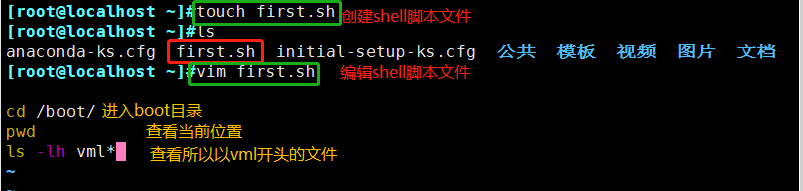
2.2 赋予可执行权限
使脚本具有可执行属性
chmod +x /root/first.sh
2.3 执行脚本文件
(1)方法一:脚本文件路径(绝对路径与相对路径)
必须有x权限
chmod +x /root/first.sh
指定绝对路径:/root/first.sh
指定相对路径:./first.sh
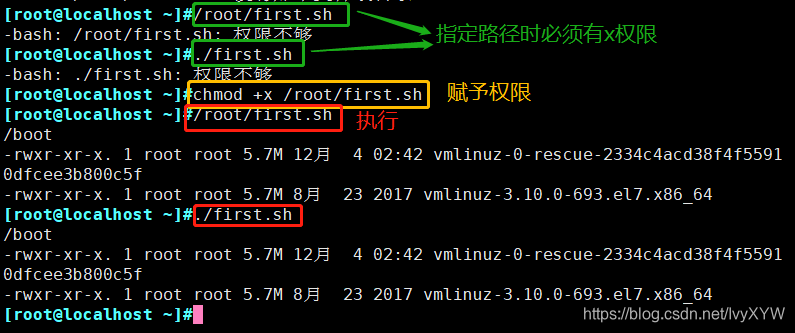
方法二:指定Shell来解释脚本,不要求文件必须有x权限。
sh脚本路径: sh first.sh

方法三: source脚本文件路径也可以通过"."来执行
source脚本路径: . first.sh或者source first.sh
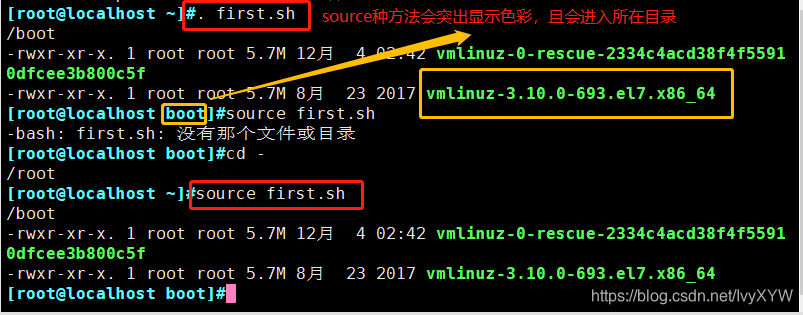
2.4 更完善的脚本构成
2.4.1 脚本申明(解释器)
程序解释器:若第一行为“#!/bin/bash",表示此行以下的代码语句是通过/bin/bash程序来解释执行,#!/bin/bash为默认解释器。还有其它类型的解释器,比如#! /usr/bin/python,#!/usr/bin/expect
2.4.2 注释信息
以“#"开头的语句表示为注释信息,被注释的语句在运行脚本时不会被执行
2.4.3 可执行语句
比如echo命令,用于输出" "之间的字符串
vim /root/first.sh
#!/bin/bash
#This is my first Shell-scripts
cd /boot
echo "当前的目录位于:"
pwd
echo "其中以vml开头的文件包括:"
ls -lh vml*
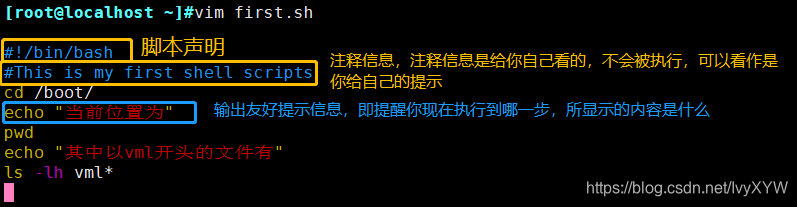
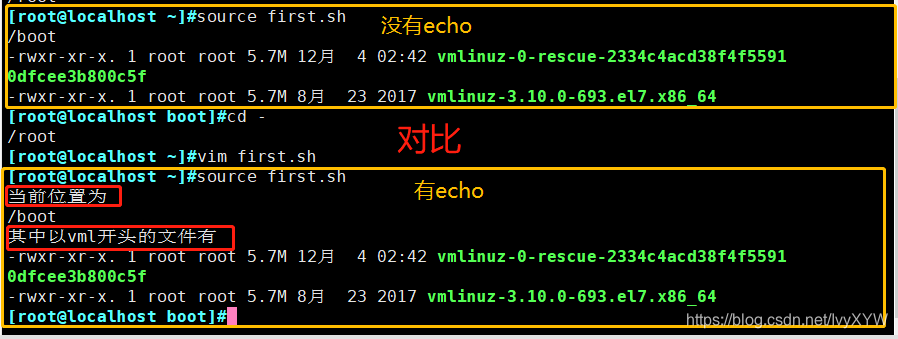
三、重定向与管道操作
3.1 交互式硬件设备
| 类型 | 说明 | 设备文件 | 文件描述编号 | 默认设备 |
|---|---|---|---|---|
| 标准输入 | 从该设备接收用户输入的数据 | /dev/stdin | 0 | 键盘 |
| 标准输出 | 通过该设备向用户输出数据 | /dev/stdout | 1 | 显示器 |
| 标准错误输出 | 通过该设备报告执行出错信息 | /dev/stderr | 2 | 显示器 |
3.2 重定向操作
| 类型 | 操作符 | 用途 |
|---|---|---|
| 重定向输入 | < | 从指定的文件读取数据,而不是从键盘输入 |
| 重定向输出 | > | 将输出结果保存到指定的文件(覆盖原有内容) |
| >> | 将输出结果追加到指定的文件尾部 | |
| 标准错误输出 | 2> | 将错误信息保存到指定的文件(覆盖原有内容) |
| 2>> | 将错误信息追加到指定的文件中 | |
| 混合输出 | &> | 将标准输出、标准错误的内容保存到同一个文件中 |
| 2>&1 | 将标准错误输出重定向到标准输出 |
echo "123456" > pass.txt #将输出“123456”保存到pass.txt文件中

passwd --stdin zhangsan < pass.txt
#从pass.txt文件中取密码,需要注意SELinux会影响此命令执行,若执行失败可尝试关闭SELinux

ls-lh> log.txt 2>&1 等同于 ls -lh &> log.txt
3.2.1 补充:为什么2>&1要放在后面
ls-lh> log.txt 2>&1 等同于 ls -lh &> log.txt
在此命令中:
本来1--->屏幕(1指向屏幕)
执行>log后, 1--->log.txt (1指向log .txt)
执行2>&1后, 2--->1 (2指向1,而1指向log.txt,因此2也指向了log.txt)
ls-lh 2>&1> log.txt
在此命令下:
本来1--->屏幕(1指向屏幕)
执行2>&1后,2--->1 (2指向1,而1指向屏幕,因此2也指向了屏幕)
执行>log后,1--->log (1指向log,2还是指向屏幕)
3.3 管道操作符号"|"
将左侧的命令输出结果,作为右侧命令的处理对象
ps aux | wc -l
echo "abc123" | passwd --stdin zhangsan
四、Shell定义新的变量
格式:变量名=变量值
变量命名规则:以字母或下划线开头,区分大小写,建议全大写
product=benet
version=6.0
name="zhang san"

4.1 变量的作用
用来存放系统和用户需要使用的特定参数(值)
变量名:使用固定的名称,由系统预设或用户定义
变量值:能够根据用户设置、系统环境的变化而变化
4.2 变量的分类
自定义变量:由用户自己定义、修改和使用
特殊变量:环境变量、只读变量、位置变量、预定义变量
环境变量:由系统维护,用于设置工作环境
位置变量:通过命令行给脚本程序传递参数
预定义变量: Bash中内置的一类变量,不能直接修改
4.3 查看变量的值
格式: echo 变量名
echo $product
echo $product$version
echo ${product}$version
echo "$product"$version
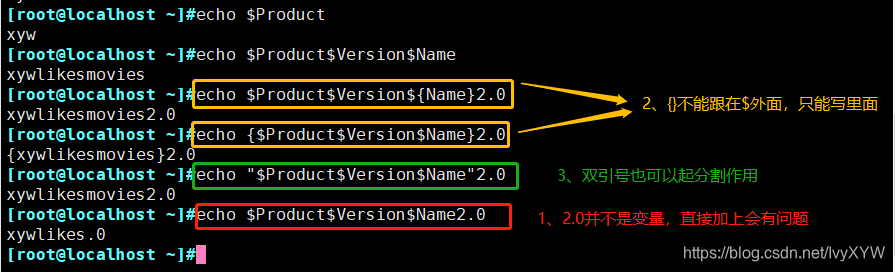
4.4 赋值时使用引号
双引号:允许通过$符号引用其他变量值
单引号:禁止引用其他变量值,$视为普通字符
反撇号:命令替换,提取命令执行后的输出结果,`...`和$(...)作用相同
4.5 从键盘输入内容为变量赋值
read [-p "提示信息"]变量名
4.5.1 read命令获取输入内容
方法一:
read -p "提示信息"变量名
echo $变量名

方法二:
echo -n "提示信息"
read 变量名
echo $变量名

4.5.2 echo的用法
echo -n #表示不换行输出
echo -e #输出转义字符,将转义后的内容输出到屏幕上
常用的转义字符如下:
| 转义字符 | 解释 |
|---|---|
| \b | 转义后相当于按退格键(backspace),但前提是"\b"后面存在字符; "\b"表示删除前一个字符, "\b\b"表示删除前两个字符。 |
| \c | 不换行输出,在"\c"后面不存在字符的情况下,作用相当于echo -n;但是当"\c"后面仍然存在字符时, "\c"后面的字符将不会被输出。 |
| \n | 换行,被输出的字符从"n"处开始另起一行。 |
| \f | 换行,但是换行后的新行的开头位置连接着上一行的行尾; |
| \v | 与\f相同; |
| \t | 转以后表示插入tab,即横向制表符; |
| \r | 光标移至行首,但不换行,相当于使用"\r"以后的字符覆盖"\r"之前同等长度的字符;但是当"\r"后面不存在任何字符时,""前面的字符不会被覆盖 |
| \ \ | 表示插入""本身; |
4.6 设置变量的作用范围
默认情况下,新定义的变量只在当前的Shell环境中有效,因此称为局部变量。当进入子程序或新的子shell环境时,局部变量将无法再使用
可以通过内部命令export将指定的变量导出为全局变量,使用户定义的变量在所有的子Shell环境中能够继续使用。
格式1: export 变量名 #(赋过值得的)
格式2: export 变量名=变量值 # (没赋过值的)
两种格式可以混合使用
可以使用pstree命令查看shell环境,
输入bash命令进入子Shell环境,
按Ctrl+D组合键或输入exit命令退出子Shell环境
export product version #导出为全局变量
bash
echo "$product$version" #子程序引用全局变量
echo "$Product $Version"Benet 6.0
export Product Version #导出为全局变量
bash
echo "$Product $Version"Benet 6.0 #子程序引用全局变量
exit
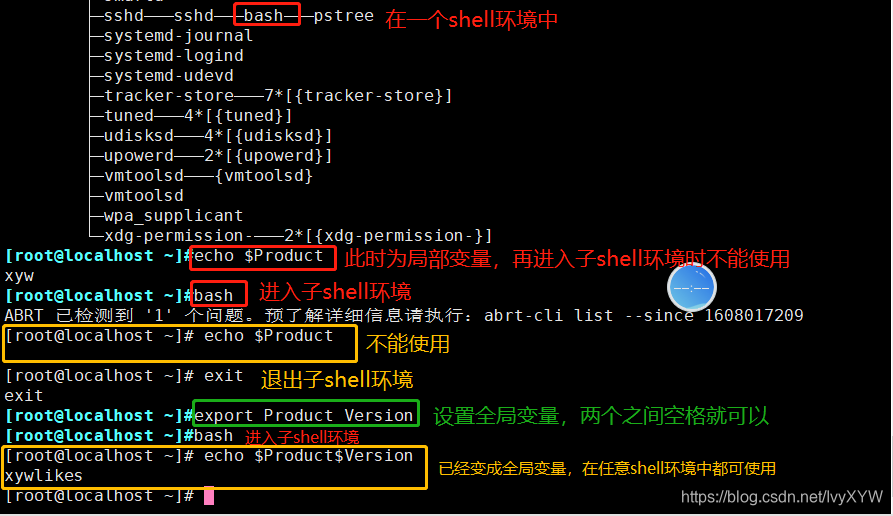

4.7 整数变量的运算
expr 变量1 运算符 变量2 [运算符变量3]...
4.7.1 常用运算符
| 加法运算 | + |
|---|---|
| 减法运算 | - |
| 乘法运算 | \ * |
| 除法运算 | / |
| 求模(取余)运算 | % |
expr 12 \* 5

4.7.2 常用的运算表达式
i=$(expr 12 \* 5) #注意:只有erpr里乘法要用\
i=$((12 * 5)) #双括号
i=$[12 * 5] #中括号
let i=12*5
i++ 相当于i=$[$i+1]
i-- 相当于i=$[$i-1]
i+=2 相当于i=$[$i+2]
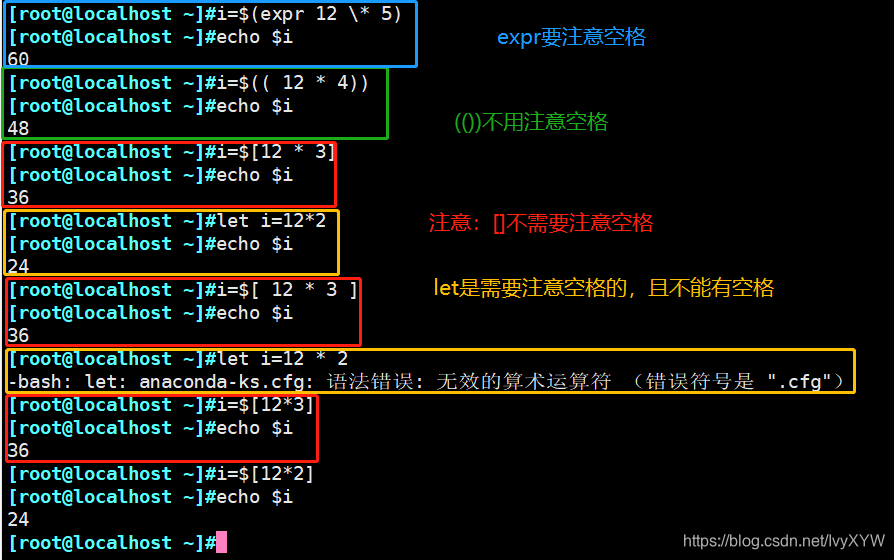
五、特殊的Shell变量
5.1 环境变量
由系统提前创建,用来设置用户的工作环境
配置文件: /etc/profile、~/.bash_profile
5.1.1 常见的环境变量
使用env命令可以查看到当前工作环境下的环境变量
| PWD | 当前所在的工作目录 |
|---|---|
| PATH | 可执行程序的默认搜索路径 |
| USER | 用户名称 |
| SHELL | 当前的 shell,它的值通常是 /bin/bash |
| HOME | 用户的宿主目录 |
| LANG | 语言和字符集 |
5.1.2 与环境变量有关的命令
echo:显示某个环境变量值
export:设置一个新的环境变量
env:显示所有的环境变量
unset:清除环境变量
set:显示本地定义的shell变量和环境变量
echo $PATH #查看当前搜索路径
PATH="$PATH:/root" #将/root目录添加到搜索路径
export PATH="$PATH:/root" #输出为全局环境变量first.sh
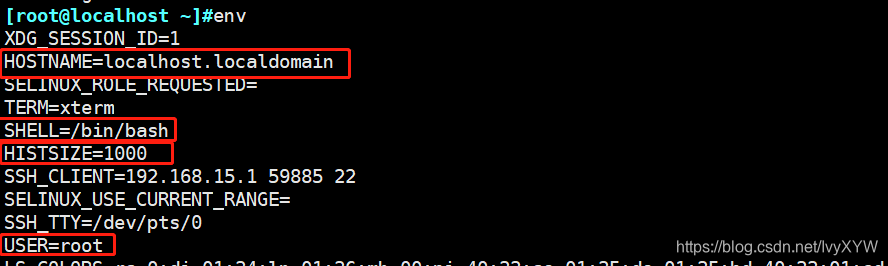
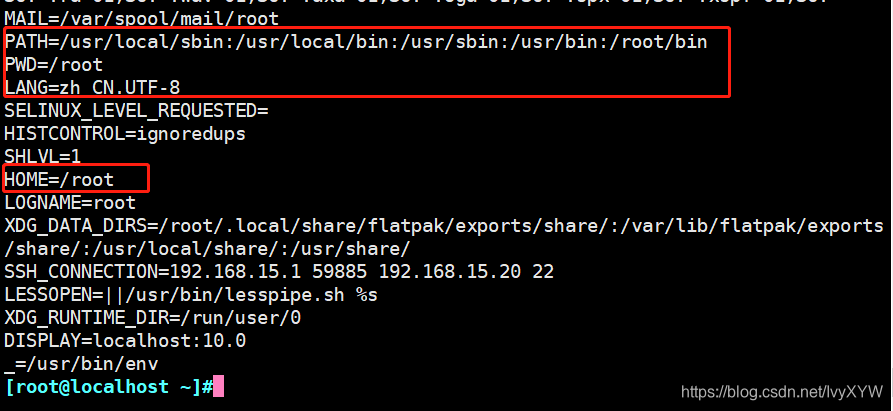

5.1.3 环境变量的配置文件
环境变量的全局配置文件为 /etc/profile,在此文件中定义的变量作用于所有用户。每个用户还有自己的独立配置文件(~/.bash_profile)。可以用来长期变更或设置某个环境变量。
vim /root/.bash_profile
export HISTSIZE=200 #修改root用户的历史命令记录条数
echo $HISTSIZE
source /root/.bash_profile #读取并执行文件中的设置
echo $HISTSIZE
5.2 只读变量
用于变量值不允许被修改的情况
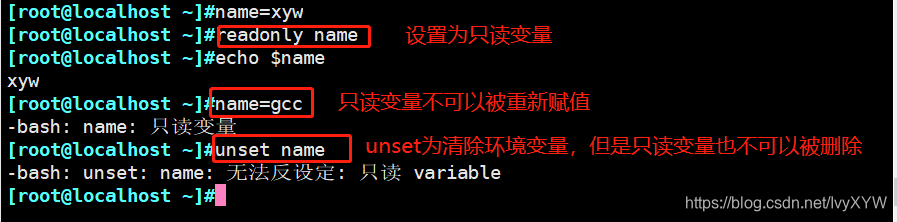
5.3 位置变量
$0:脚本本身
| ./myfirst.sh | 10 | 20 | 30 | 40 | 50 | 60 | 70 | 80 | 90 | 100 |
|---|---|---|---|---|---|---|---|---|---|---|
| $n | $1 | $2 | $3 | $4 | $5 | $6 | $7 | $8 | $9 | ${10} |
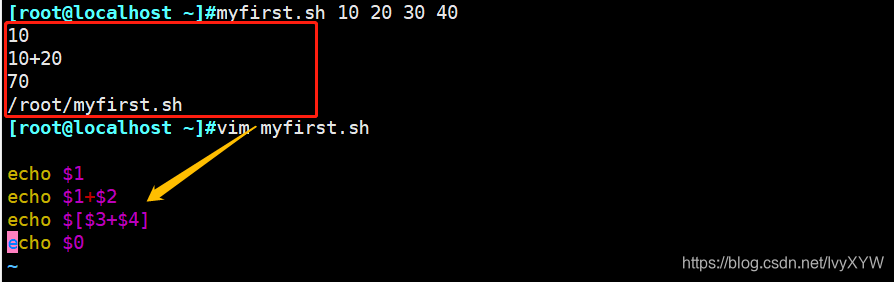

当执行命令行操作时,第一个字段表示命令名或脚本程序名,其余的字符串参数按照从左到右的顺序依次赋值给位置变量。
5.4 预定义变量
$*、$@:表示命令或脚本要处理的参数。
$*:把所有参数看成以空格分隔的一个字符串整体(单字符串)返回,代表"$1 $2 $3 $4"
$@:把各个参数加上双引号分隔成n份的参数列表,每个参数作为一个字符串返回,代表"$1" "$2" "$3" "$4"
$0:表示当前执行的脚本或命令的名称。
$#:表示命令或脚本要处理的参数的个数
$?:表示前一条命令或脚本执行后的返回状态码,返回值为0表示执行正确,返回任何非0值均表示执行出现异常。也常被用于Shell脚本中return退出函数并返回的退出值。
vim mybak.sh
#!/bin/bash
time=backup-`date +%F`.tgz
tar zcf $time $* &> /dev/null #/dev/null表示的是一个黑洞文件,通常用于丢弃不需要的数据输出
echo "已执行$0脚本,
echo "共完成$#个对象的备份文件
echo "具体内容包括: $*"
chmod +x mybak.sh
./mybak.sh /etc/passwd /etc/shadow
$*、$@不加双引号时表现一致;加双引号时,$*会将所有参数作为一个整体。
vim bianliang.sh
#!/bin/bash
test() {
echo "未加引号,二者相同"
echo $*
echo $@
echo "加入引号后对比"
for N in "$*"
do
echo $N
echo " "
done
echo "----"
for N in "$@"
do
echo $N
echo " "
done
}
test 12 34 56 78